Inmuebles¶
Consejo
Si quieres asignar varios inmuebles a la vez con características similares puedes utilizar el asistente de inmuebles para ahorrar tiempo. Luego podrás editar cada inmueble individualmente.
Para acceder al apartado de inmuebles, hay que pulsar sobre Comunidad, en el menú lateral, y acto seguido sobre Inmuebles.
El apartado de inmuebles muestra los inmuebles definidos en la comunidad y permite cambiar su nombre, participación o cuota, asignarles un propietario con su participación sobre el inmueble correspondiente e incluso eliminarlos.
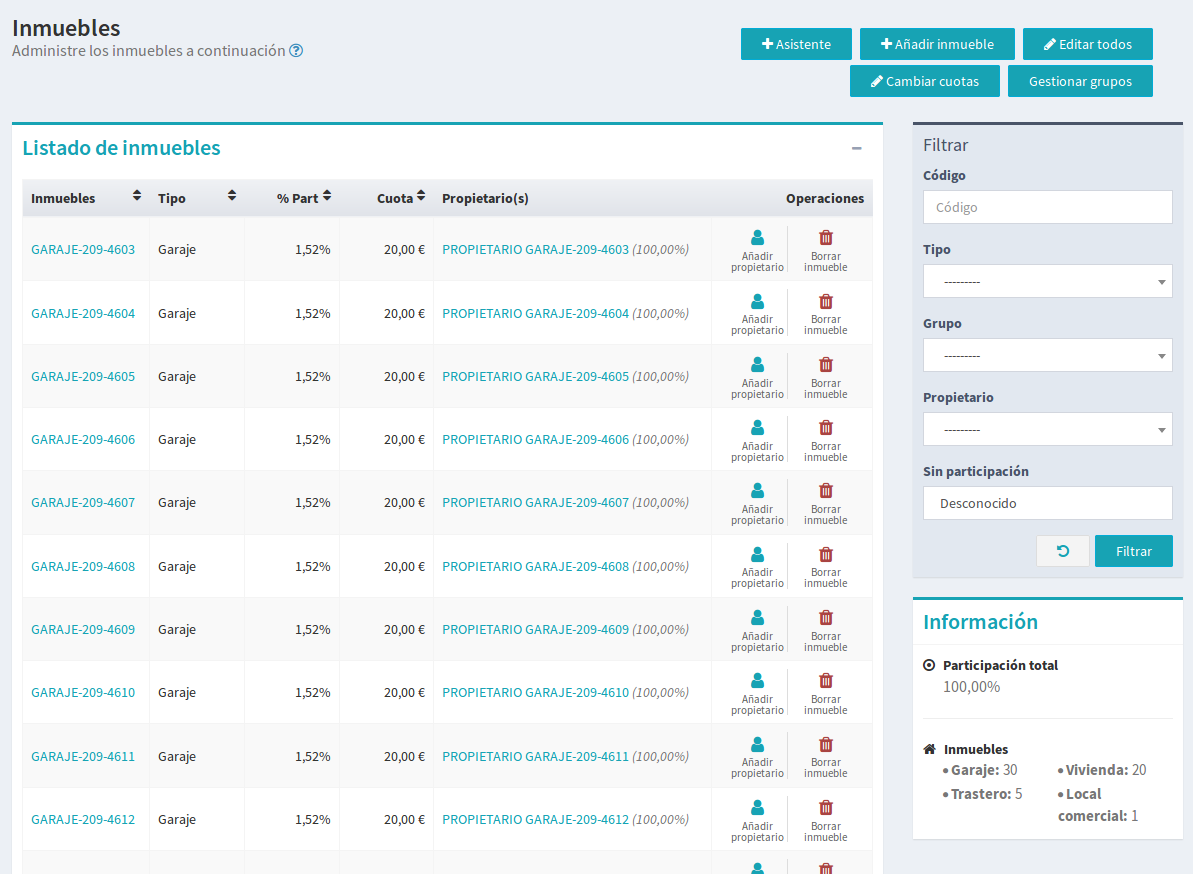
Si has creado los primeros inmuebles mediante el asistente, verás que aparecen en la lista con un nombre aleatorio, y junto con él se habrá creado un propietario asignado al mismo inmueble.
Atención
Es muy importante y recomendable asignar nombres que tengan sentido a los inmuebles (por ejemplo el número de escalera, el número de piso y su correspondiente letra) ya que así será mucho más fácil localizarlos y asignarles los propietarios. Este nombre será visible por los propietarios, por lo que es recomendable utilizar una nomenclatura que también sea reconocible por ellos.
Junto al listado de inmuebles aparece un sistema de filtros para poder realizar una búsqueda por código, listar únicamente un tipo de inmueble, aquellos que pertenecen a un grupo de inmuebles, aquellos que pertenecen a un propietario o aquellos sin participación, y bajo el sistema de filtros encontramos información útil sobre la comunidad: la participación total (que en condiciones normales debería ser del 100%) y el número de viviendas, locales comerciales, garajes y trasteros.
En la parte superior aparecen cuatro botones que sirven para realizar diferentes tareas. El botón Asistente permite acceder al asistente para el alta de inmuebles, el botón Añadir inmueble permite añadir una nuevo inmueble, el botón Editar todos permite modificar los nombres asignados a los inmuebles, el tipo de inmueble, los porcentajes de participación y la cuota, mientras que el botón Cambiar cuota permite cambiar de forma masiva las cuotas (por ejemplo cuando debe efectuarse una subida).
Añadir y editar inmuebles¶
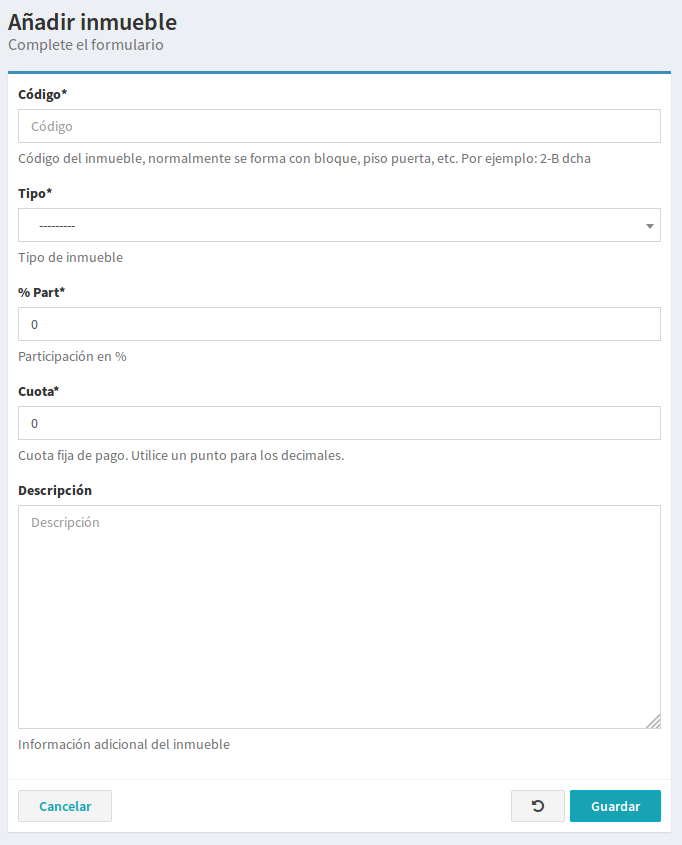
Al pulsar sobre el botón Añadir inmueble o bien sobre el enlace de edición del inmueble, aparecerá un formulario de edición que te permitirá crear un inmueble nuevo o modificar los datos del inmueble, según sea el caso.
Además de los datos habituales, opcionalmente podrás introducir una pequeña descripción asociada al inmueble.
En el caso de estar editando un inmueble, en la parte lateral derecha podrás ver también una lista de los recibos pendientes y una lista con los propietarios del inmueble y su participación. También podrás asignar un propietario al inmueble.
Editar todos los inmuebles¶
La opción Editar todos nos permite modificar tanto el código del inmueble (que debería ser el valor que el propietario pueda identificar fácilmente, por ejemplo escalera, piso y puerta), como el tipo de vivienda, el tanto por ciento de participación y/o la cuota.
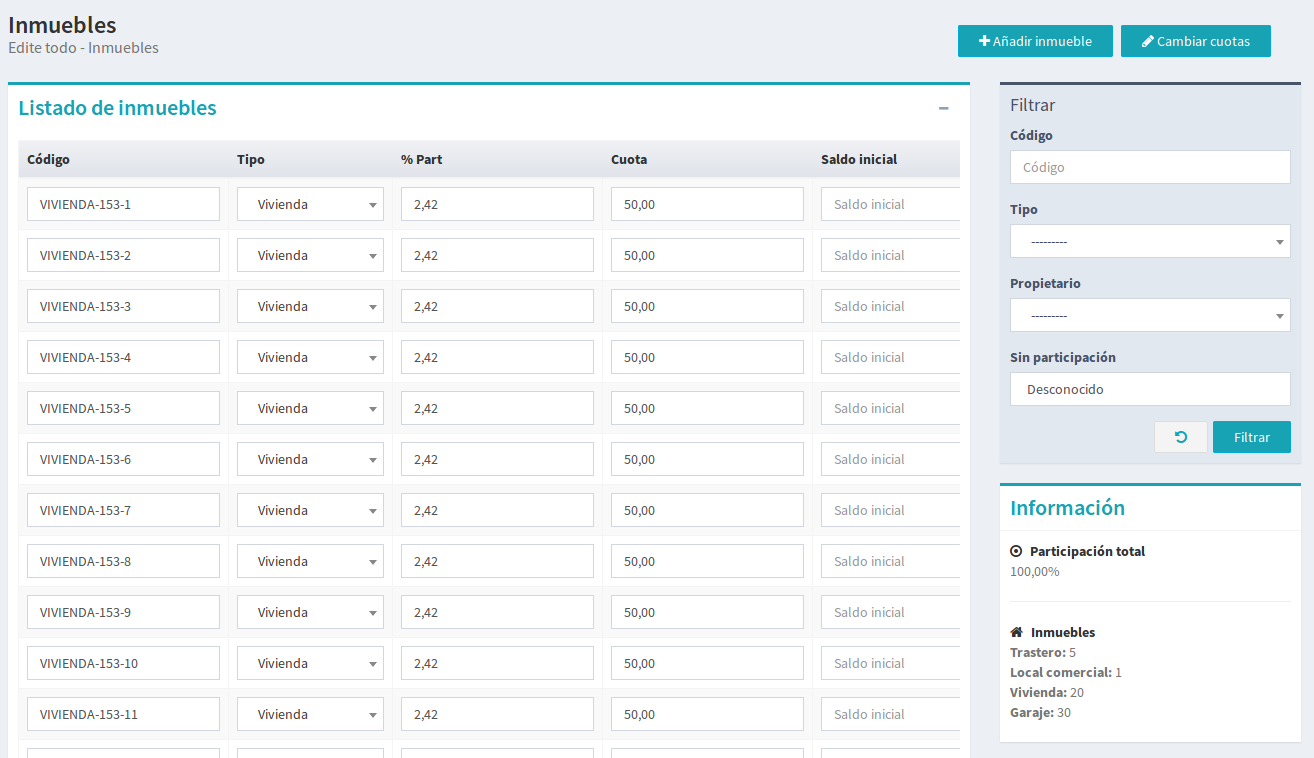
Junto al listado de edición de los inmuebles aparece un sistema de filtros similar al que aparece junto a la lista de inmuebles.
Cambiar cuotas¶
La opción Cambiar Cuota permite cambiar las cuotas de los inmuebles de manera masiva. Puedes seleccionar todos los inmuebles o solo los de un tipo.
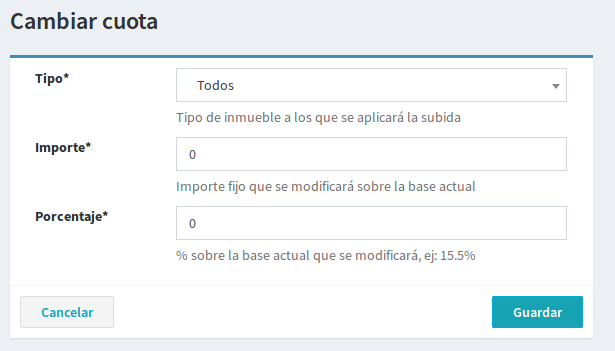
Si introduces un número en el campo Importe, todas las cuotas aumentarán en esa cantidad.
Si introduces un número en el campo Porcentaje, ese porcentaje se aplicará a todas las cuotas.
Si introduces números en ambos campos se aplicarán ambas subidas (el importe y el porcentaje sobre la base inicial de la cuota).
Asignar propietarios¶
Para asignar un propietario a un inmueble debe pulsarse sobre el icono «Añadir propietario»
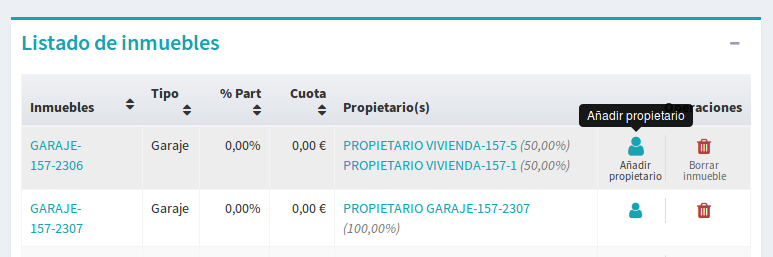
Este apartado permite definir la participación de cada propietario sobre un inmueble.
Truco
Por norma general habrá un único propietario con una participación del 100%, pero en otros casos te interesará asignar otros propietarios, incluso con una cuota de participación del 0%. Por ejemplo, podemos tener un inmueble alquilado, el propietario tendrá el 100% de participación y el inquilino el 0%, de este modo los recibos se cargarán al propietario, pero el inquilino podrá estar al día de las cuentas de la comunidad, ver el tablón de anuncios, etc.
No pueden asignarse participaciones mayores al 100%. Si ya has asignado una participación 100% (o se ha asignado automáticamente mediante el asistente de inmuebles) y quieres añadir otro propietario deberás borrar esa participación y añadir ambos propietarios con una participación del 50%.
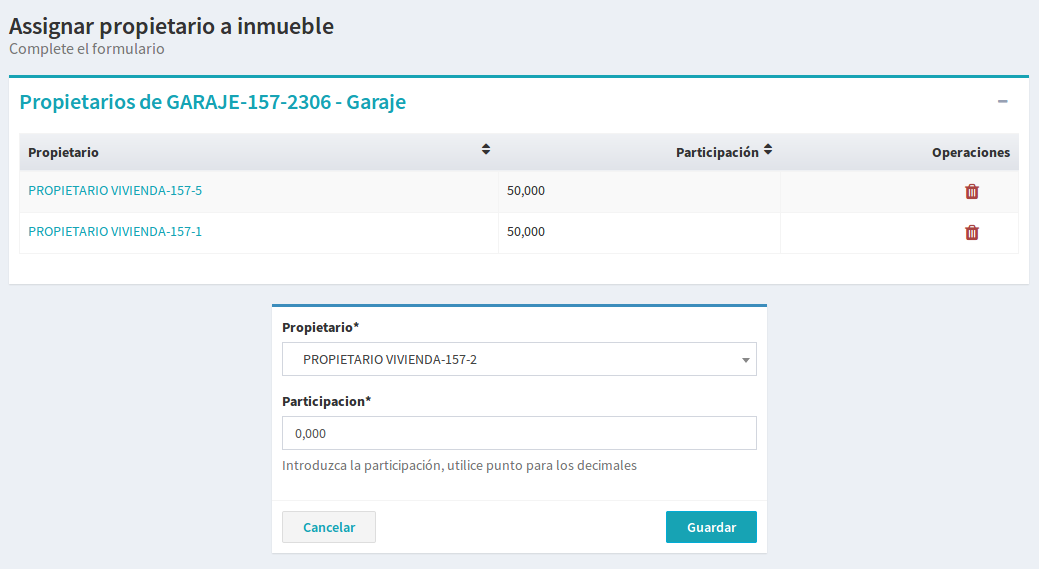
Grupos de inmuebles¶
Para organizar los inmuebles y generar remesas, es muy útil organizarlos en Grupos de inmuebles. Para acceder al apartado de Grupos de inmuebles, hay que pulsar sobre Comunidad, en el menú lateral, acto seguido sobre Inmuebles y finalmente sobré el botón Gestionar grupos. También es posible acceder a través del apartado Remesas pulsando sobre el botón Gestionar grupos de inmuebles.
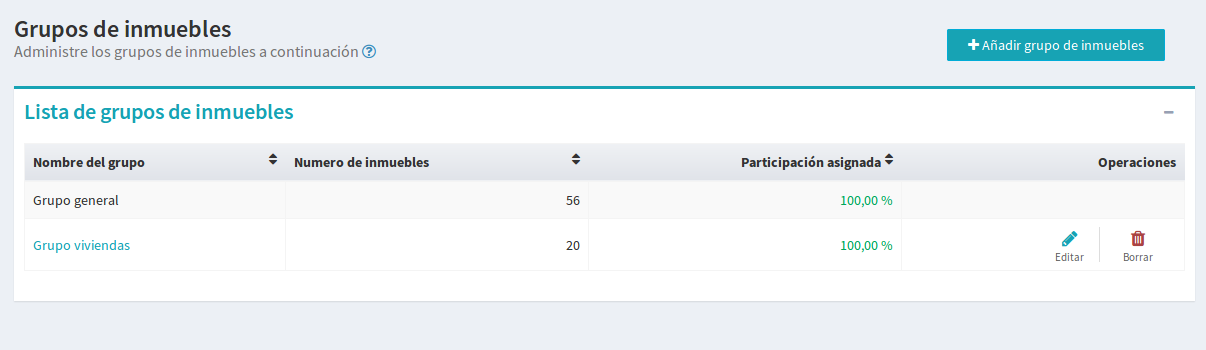
Los grupos de inmuebles permiten agrupar inmuebles estableciendo el porcentaje de participación de cada uno en ese grupo. De esta forma, en alguna remesa especial podrás crear recibos sólo para ese grupo de inmuebles. También es útil para tenerlos localizados, utilizando el filtro del apartado Inmuebles.
Por defecto siempre existe un grupo denominado Grupo General, que no puede editarse y que contiene todos los inmuebles, con las participaciones establecidas durante la creación o edición de inmuebles.
Este grupo está sincronizado con los inmuebles de la comunidad, por lo que en caso de añadir o editar algún inmueble, este se añadirá o modificará automáticamente en el grupo general.
Añadir y editar grupos de inmuebles¶
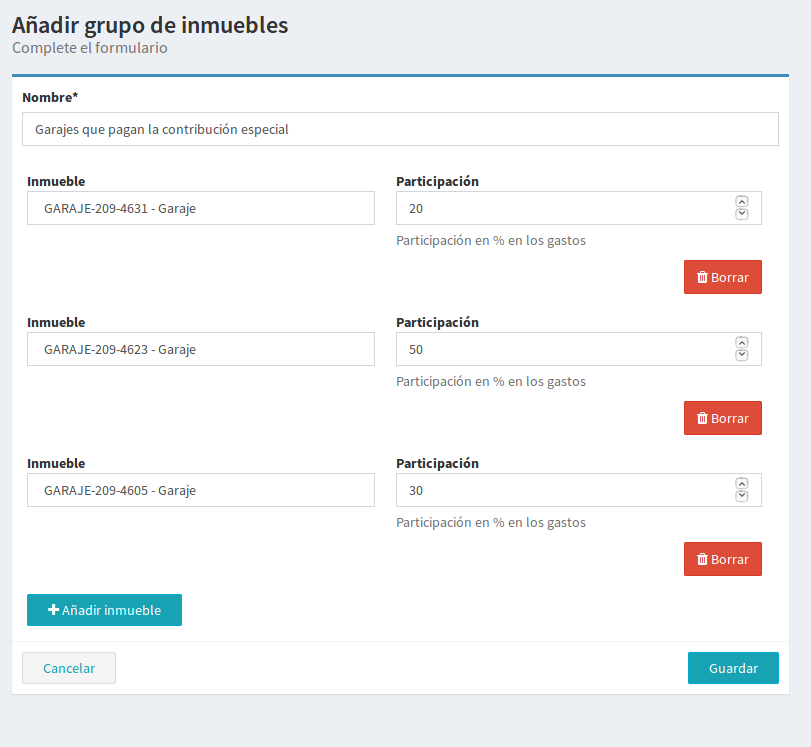
Al pulsar sobre el botón Añadir grupo de inmuebles o bien sobre el botón de Editar de un grupo de inmuebles, aparecerá un formulario de edición que te permitirá crear un grupo de inmuebles nuevo o modificar los datos del grupo, según sea el caso.
Para añadir un inmueble al grupo pulsa sobre el botón Añadir inmueble y aparecerá una nueva línea. Si necesitas borrar un inmueble del grupo pulsa sobre el botón Borrar junto al inmueble. Finalmente, y cuando hayas seleccionado los inmuebles deseados y les hayas establecido una participación, pulsa sobre el botón Guardar.
Prudencia
Es posible crear grupos de inmuebles cuya participación total sea mayor o menor que el 100%, pero no es aconsejable puesto que cuando decidas realizar una remesa específica para ese grupo la remesa se reajustará y sólo cobrará la cantidad de ese tanto por ciento. Para más información sobre el tema visita el apartado de actualizar remesas.